Как включить «Привет, Siri» на Mac и другие советы и рекомендации – Setapp
Еще в 2011 году два простых слова навсегда изменили жизнь пользователей Apple: «Привет, Siri!» Хотя Siri, возможно, не была первым виртуальным помощником, эта честь досталась IBM Simon в середине 90-х, она была первой, появившейся на смартфоне, когда она дебютировала на iPhone 4S.
С тех пор Siri была добавлена к различным другим продуктам Apple, включая планшеты, настольные компьютеры и ноутбуки. С 2016 года вы можете получить ответ, когда скажете «Привет, Siri» на компьютерах Mac, iPad и iPhone. Для многих из нас Siri остается новинкой — например, есть бесчисленное множество статей о забавных вопросах, которые можно задать Siri, — но есть и множество действительно полезных трюков с Siri.
Поскольку Siri стала доступна только на ноутбуках и настольных компьютерах несколько лет назад, вопрос о том, как активировать Siri на Mac, до сих пор не знаком некоторым поклонникам Apple. Ниже вы можете быстро узнать, как использовать Siri на Mac, а также некоторые крутые приемы Siri, которые сделают вашу жизнь проще!
Почему вы хотели бы использовать Siri
Самый очевидный пример того, когда вы хотите использовать «Привет, Siri» на Mac (или iPhone), — это когда вы не можете использовать руки для доступа к своему устройству. Это может быть потому, что вы водите машину или по локоть в тесте для пиццы.
Запуск приложения Siri на вашем смартфоне или Mac с использованием только вашего голоса — это удобный способ получить доступ ко всей информации, которую может предложить Интернет, без необходимости останавливаться или очищать, прежде чем вы сможете узнать то, что вам нужно знать.
Еще одна причина, по которой вы можете захотеть использовать Siri, заключается в том, что вопрос, на который вы пытаетесь ответить, может быть длинным и сложным. Возможно, вы захотите узнать, например, «какие команды были в группе B на ЧМ-2018?» Задайте Сири этот вопрос, и он немедленно выдаст ответ, в то время как вы можете найти использование поисковой системы, чтобы задать тот же вопрос, немного неудобно.
Люди с ограниченными возможностями также очень заинтересованы в том, чтобы научиться использовать Siri, поскольку это означает, что им не всегда нужно бороться с альтернативными клавиатурами и т.п., чтобы использовать свой MacBook или смартфон.
Как активировать Siri на Mac
Теперь, когда приложение Siri официально установлено на MacBook и iMac Pro с macOS Sierra или более поздней версии, вопрос о том, как использовать Siri — и в первую очередь настроить его — очень прост:
Щелкните значок Apple в левом верхнем углу экрана.
Выберите «Системные настройки» в раскрывающемся меню (или выберите его в доке, если хотите).
Нажмите на Сири
Установите флажок «Включить спрашивать Siri».
Выберите сочетание клавиш, язык и голос для приложения Siri.
Если вы не хотите, чтобы Siri говорила, отключите голосовую обратную связь.
Как только это будет сделано, вы можете использовать «Привет, Siri», чтобы делать самые разные вещи. Среди удобных трюков Siri есть то, что вы можете использовать приложение, чтобы открывать для себя другие части программного обеспечения, как показано в примере ниже.
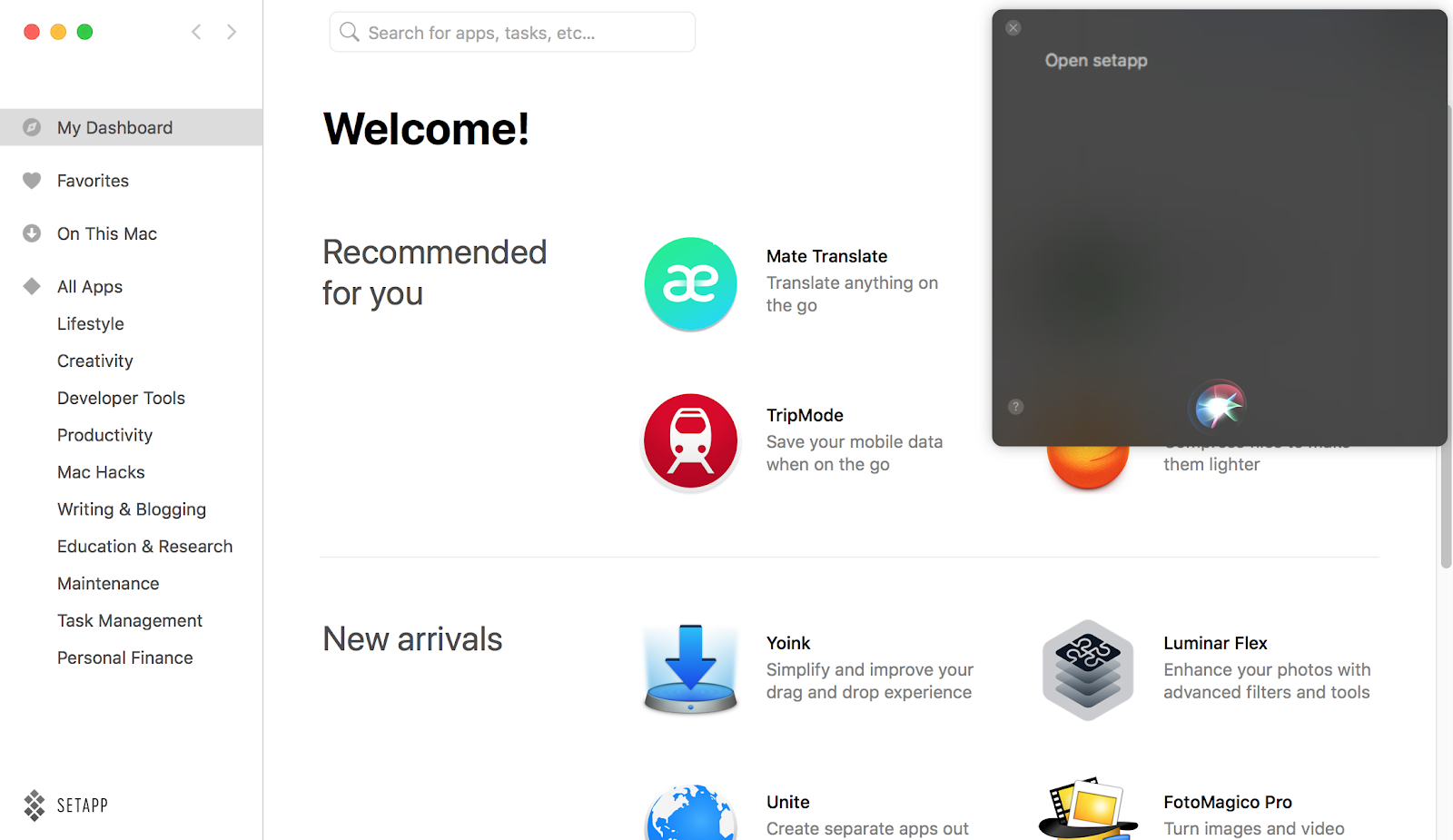
Однако есть еще много крутых трюков Siri! Возможные вещи, которые можно спросить Siri, некоторые из которых более понятны, чем другие, включают:
«Где мой айфон?» — пропинговать ваш смартфон, планшет, часы или другое устройство Apple, подключенное к iCloud
«Сколько у меня свободного места?»
— Дайте определение подобострастному? — доступ к словарным определениям на вашем Mac
«Где поблизости можно выпить кофе?»
«Можешь добавить напоминание на завтра?» — устанавливайте напоминания о предстоящих событиях с возможностью добавления даты и времени
«Можете ли вы найти ресторан рядом со мной?»
Если вы можете сделать это на своем Mac с помощью клавиатуры и мыши, есть большая вероятность, что вы сможете сделать это и с помощью голоса! После того, как вы узнали, как активировать Siri на Mac, нет предела тому, чтобы придумать, о чем спросить Siri.
Смешные вопросы, которые можно задать Siri
Ни одна статья о приложении Siri не может быть полной без нескольких причудливых вопросов, которые можно задать Siri, что приводит к веселым или абсурдным результатам. Например, спросите Siri, что это такое или робот ли это, и вам станет немного экзистенциально.
Попробуйте флиртовать с Сири, спросив ее, замужем ли она и во что она одета, и вы встретите нахальные ответы вроде «зачем мне что-то носить?» Попросите приложение говорить с вами грязно (!), и оно скажет что-то вроде «ковер нужно пропылесосить».
Вам также понравятся интересные ответы, если вы попросите приложение спеть, прочитать рэп или поделиться с вами стихотворением или хайку. Никаких спойлеров для вас, так как они намного веселее, если вы никогда не слышали их раньше.
Подобные просьбы могут показаться легкомысленными, но на самом деле они в примитивной форме представляют ранние взаимодействия между массами и роботизированным интеллектом. Когда вы видите, что кто-то разговаривает со своим телефоном на публике, становится все труднее понять, разговаривает ли он с другом или использует виртуального помощника.
Не говоря уже о том, чтобы попытаться сделать Siri своим новым лучшим другом — у вас наверняка достаточно друзей и без добавления приложения Siri в качестве виртуального — но это, безусловно, создает интересный прецедент для отношений человека и робота!
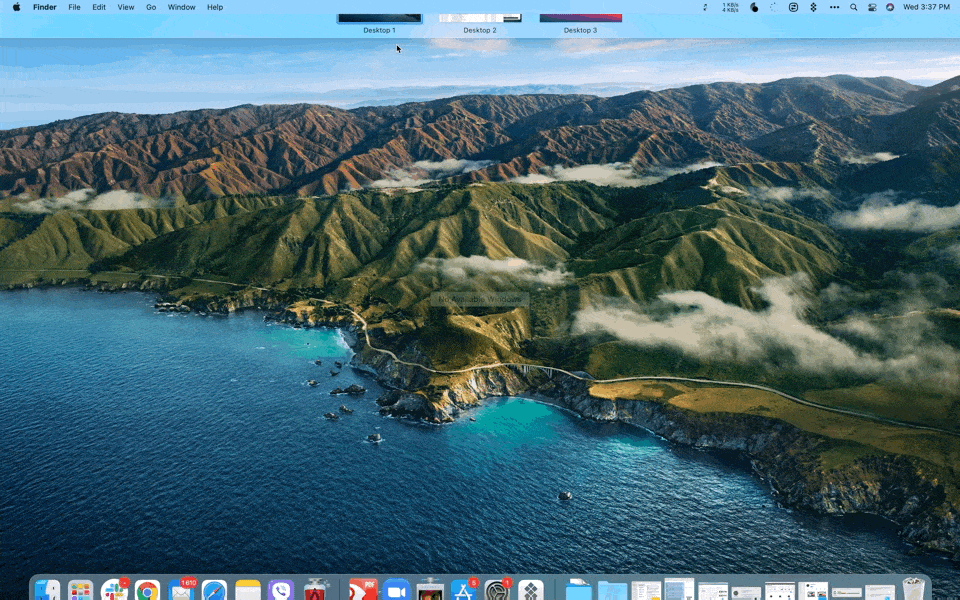
Siri и искусственный интеллект
Как бы легко ни было использовать Siri на Mac, приложение имеет свои ограничения; по большей части его взаимодействие с неродными приложениями Mac довольно поверхностное.
Через несколько лет вы сможете попросить Siri использовать CleanMyMac X для запуска Smart Scan на вашем Mac, но пропустить все фотографии и музыку, потому что вы планируете управлять ими самостоятельно.
Прямо сейчас это то, что вам нужно сделать вручную. После того, как вы нажмете большую кнопку «Сканировать», чтобы запустить Smart Scan, вы сможете выбрать, какие элементы вашего Mac вы хотите очистить.
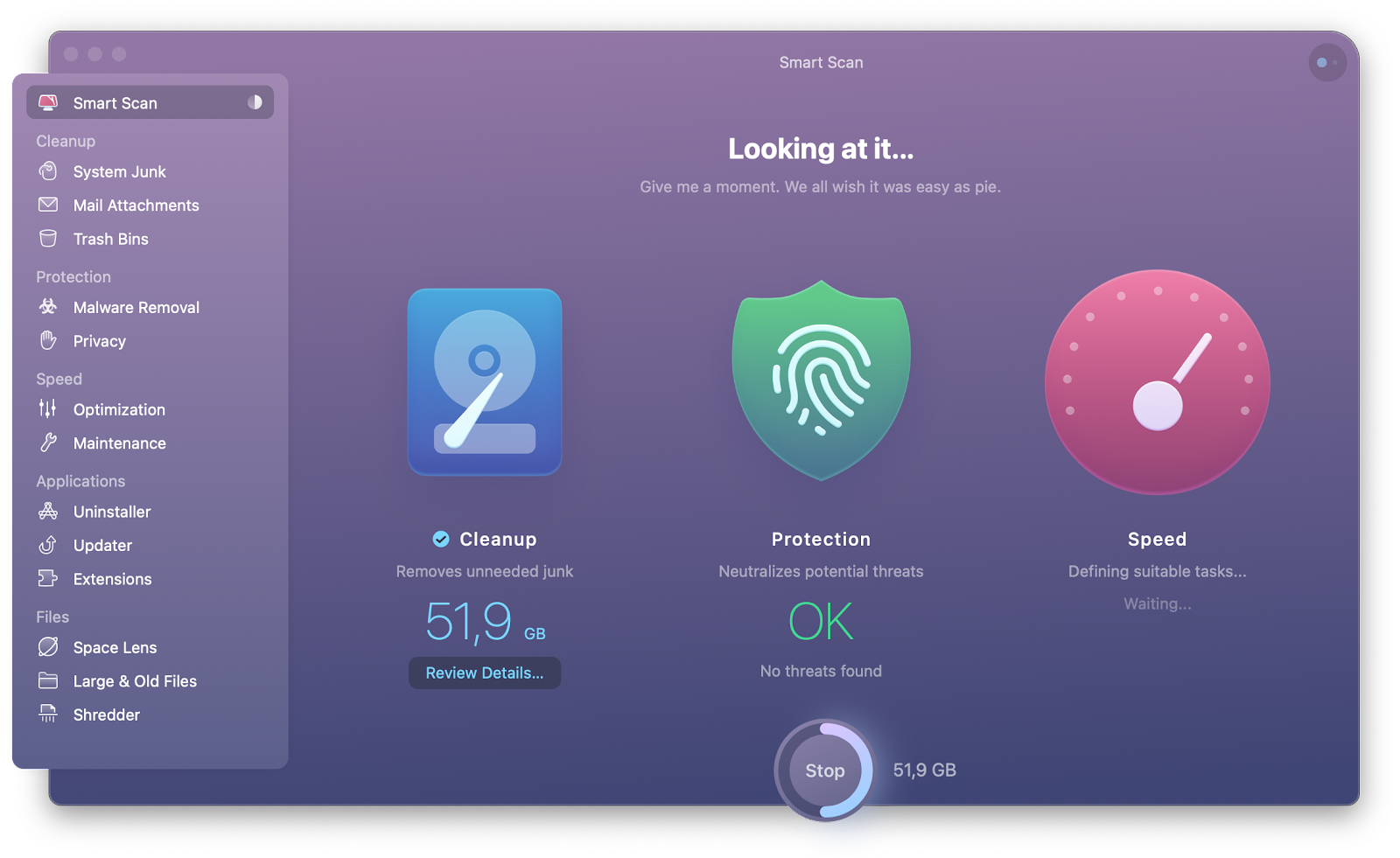
Точно так же, разве не было бы замечательно, если бы вы могли просто попросить Siri отрегулировать яркость редактируемой фотографии, точно так же, как вы можете попросить ее сделать ваш экран ярче? С приложениями для редактирования фотографий на базе искусственного интеллекта, такими как Luminar, такая функция была бы абсолютно желательна.
И совершенно естественно, поскольку Luminar уже использует ИИ для:
- Добавьте акценты на свою фотографию
- Улучшите свои портреты
- Дополняйте или заменяйте небо на своих снимках
- Рекомендовать шаблоны адаптивного редактирования для вашего изображения
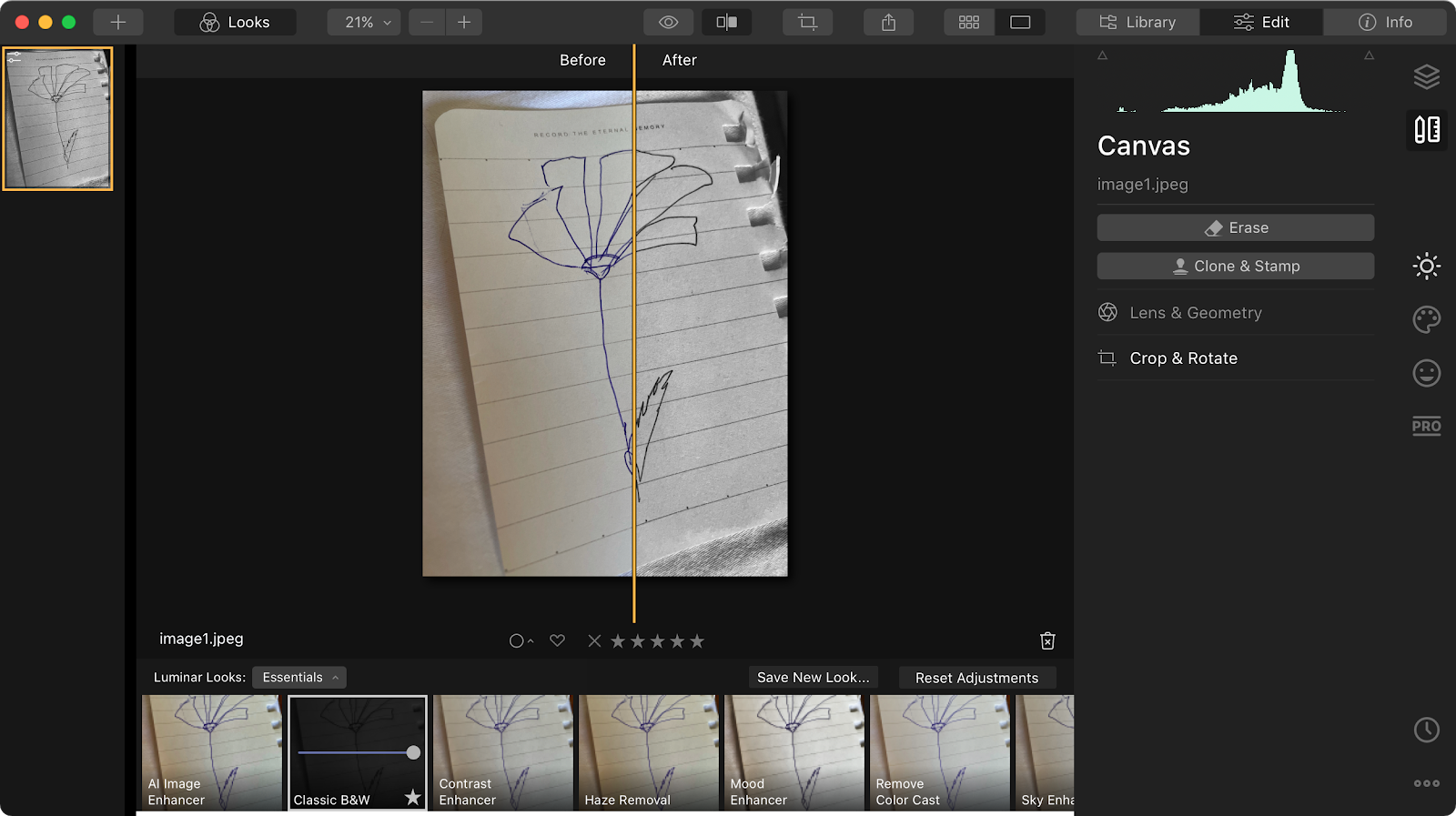
Нетрудно представить себе мир, в котором вы можете настроить свой компьютер на редактирование снимков, просто используя голос, как в научно-фантастических фильмах. Но, увы, на данный момент мы рады иметь мощные инструменты искусственного интеллекта, которые превращают наши необработанные изображения в почти шедевры с помощью мощных инструментов для редактирования фотографий, таких как Luminar.
Партнерство искусственного интеллекта с такими функциями, как «Привет, Siri» на Mac, которое в настоящее время может быть немного линейным, предлагает интригующий взгляд на то, как вымысел, связанный с не слишком отдаленным будущим, может легко стать реальностью.
Будущее «Привет, Siri»
Вам не нужно смотреть дальше Amazon Alexa или Google Assistant, чтобы увидеть, что голосовые автоматизированные помощники становятся все более и более популярными. Они также становятся все лучше и лучше в том, для чего предназначены.
Сейчас желательно, чтобы ваши вопросы Сири были довольно простыми. Но со временем Siri научится отвечать на более сложные вопросы. Интеграция продвинутого искусственного интеллекта захватывает или немного пугает, в зависимости от того, с кем вы разговариваете, и предлагает почти неограниченный потенциал.
Более глубокая интеграция Siri с приложениями — почти наверняка один из следующих шагов, которые Apple предпримет с Siri. Предоставление сторонним разработчикам доступа к этому набору инструментов может привести к созданию действительно приложений следующего поколения. Честно говоря, большинству из нас не терпится увидеть, что будет дальше.
Но лучше всего то, что приложения, упомянутые выше в качестве примеров для интеграции с Siri, доступны вам в бесплатной пробной версии через Setapp, платформу с более чем 150 передовыми приложениями и инструментами для Mac, которые помогут вам прямо сейчас войти в будущее.






